Hace un tiempo escribimos una guía sobre cómo incluir subtítulos en películas descargadas al encontrar y colocar el archivo de subtítulos SUB o SRT junto con el archivo de película AVI. También debe tener instalado DirectVobSub, de lo contrario no leerá el archivo de subtítulos. Sin embargo, esto solo funciona si está viendo el archivo de video en su computadora. ¿Qué sucede si desea grabar su episodio de TV semanal favorito en DVD y verlo en su televisor LCD, LED o de plasma? Donde muchos reproductores modernos simplemente pueden leer un archivo AVI de un disco de datos, el problema con los reproductores de DVD más antiguos es que tampoco pueden leer el formato AVI y los subtítulos. A menudo solo pueden leer el formato DVD VOB.
Deberá incrustar el archivo de subtítulos SRT / SUB dentro del archivo de película AVI de forma permanente, luego convertirlo y grabarlo en DVD utilizando su software de grabación de discos favorito. Hay varias formas de hacerlo y le mostraremos cuatro métodos diferentes. Se extienden desde la forma más fácil y básica que hace el trabajo con el mínimo de alboroto, hasta un par de otras formas fáciles con un poco más de control sobre los subtítulos, hasta el método más avanzado que usa una de las herramientas de edición de video más populares. Simplemente siga las instrucciones a continuación sobre cómo grabar AVI a AVI o AVI a DVD con subtítulos. Asegúrese de que el archivo de video AVI se pueda reproducir en su computadora CON subtítulos. Si el video AVI descargado no se puede reproducir, simplemente instale K-Lite Codec Pack. Para que un archivo de subtítulos sea reconocido por la mayoría del software de video, etc., debe tener exactamente el mismo nombre que el archivo de video, aparte de la extensión. Por ejemplo, si su AVI se llama videofile123.AVI, el archivo de subtítulos debe ser videofile123.SRT.
Método 1: Usando Freemake Video Converter
Esta forma de poner los subtítulos en el archivo AVI o grabarla en DVD es definitivamente la más fácil de las 4 y solo requiere la instalación del programa Freemake. El pequeño inconveniente es que no obtienes ningún control sobre los subtítulos, como la ubicación, la fuente o los colores, etc.
1. Descargue Freemake Video Converter e instálelo. Tenga cuidado durante el proceso de instalación, ya que el instalador contiene opciones de adware. Ejecute el programa cuando esté listo.
2. Haga clic en el botón Agregar video y cargue su archivo de video AVI. En este punto, puede cargar muchos otros tipos diferentes de archivos de video, no solo AVI, incluidos MP4, MKV, clips de Youtube, etc.

3. Haga clic en donde dice "Subtítulos desactivados" en su archivo de video y seleccione el archivo de subtítulos. Si el nombre del archivo de video tiene un nombre diferente, puede ubicarlo haciendo clic en "Agregar subtítulos ...".
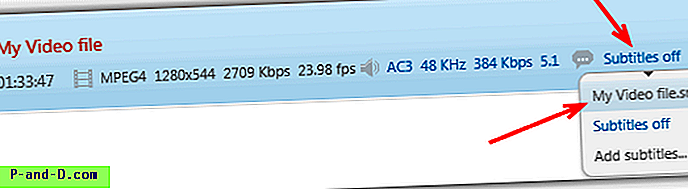
4. A continuación, puede elegir entre incrustar los subtítulos y volver a codificar el AVI u otro formato de video diferente, o puede grabarlo directamente en DVD.
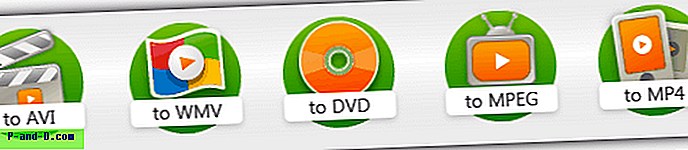
Grabando a DVD
4a. Para grabar en DVD, archivo ISO o en una carpeta seleccionada, haga clic en el botón "a DVD" en la parte inferior.
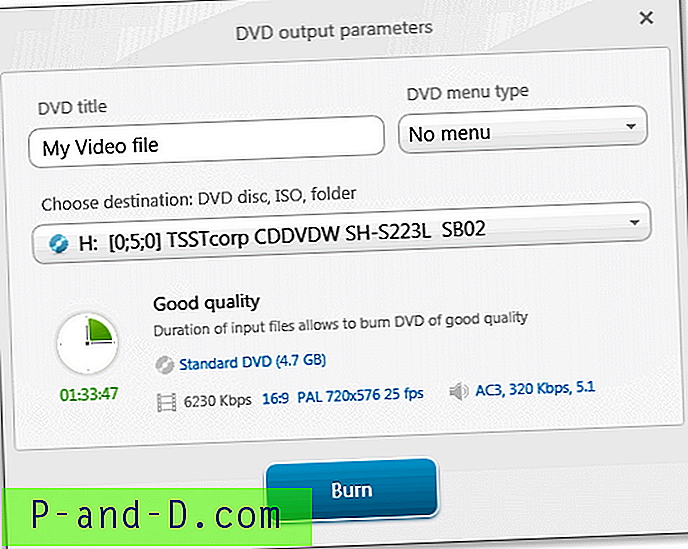
Ahora simplemente elija las opciones de si desea un menú y el tipo de destino de grabación en disco, guardar en carpeta o guardar como ISO. Dependiendo del video de entrada, puede haber opciones disponibles para cambiar la relación de aspecto y el sonido envolvente o estéreo. Luego presiona el botón azul y espera. Asegúrese de tener un DVD insertado si está grabando directamente en el disco.
Recodificar el archivo de video
4b. Para volver a convertir el archivo de video a AVI, haga clic en el botón "a AVI" en la parte inferior.
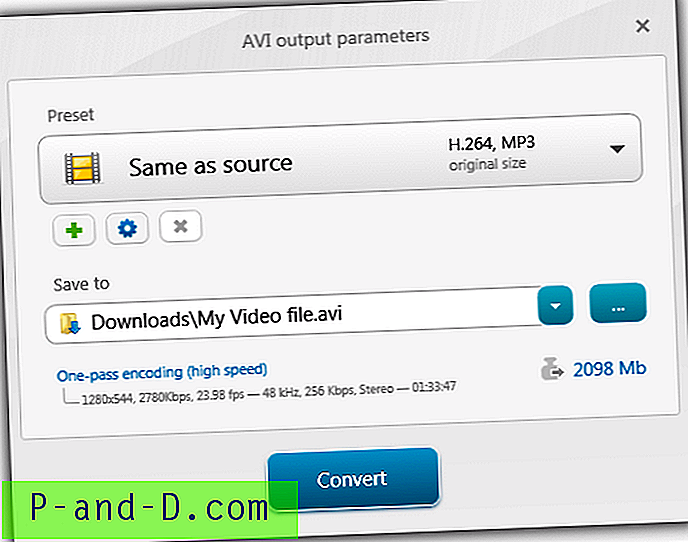
Apenas tienes que hacer nada en esta ventana. Al elegir el preajuste "Igual que la fuente", el video saldrá con la misma configuración que el archivo de entrada, y "Velocidad de codificación de una pasada" y el tamaño de salida aumentará o disminuirá la calidad de la salida. Simplemente presione Convertir y espere a que se complete el proceso.
Ahora puede grabar el archivo AVI subtitulado resultante en un disco utilizando su software de grabación de discos favorito, como Nero. Este método es fácil, funciona bien y los resultados son muy buenos. Si quieres tener más control sobre los subtítulos, prueba el método 2.
Método 2: Usar Format Factory
Format Factory es otro programa muy fácil para incrustar subtítulos en AVI y otros archivos de video de formato, pero tiene algunas opciones más que Freemake, como soporte para 4 formatos de subtítulos SRT / SSA / ASS / IDX, edición de color, tamaño y fuente. Sin embargo, no puede grabar el video directamente en DVD.
1. Descargue Format Factory, extraiga el archivo zip, luego instálelo y ejecútelo.
2. Haga clic en All to AVI en la pestaña Video a la izquierda de la ventana. En la siguiente ventana, haga clic en Agregar archivo y busque el archivo de video.
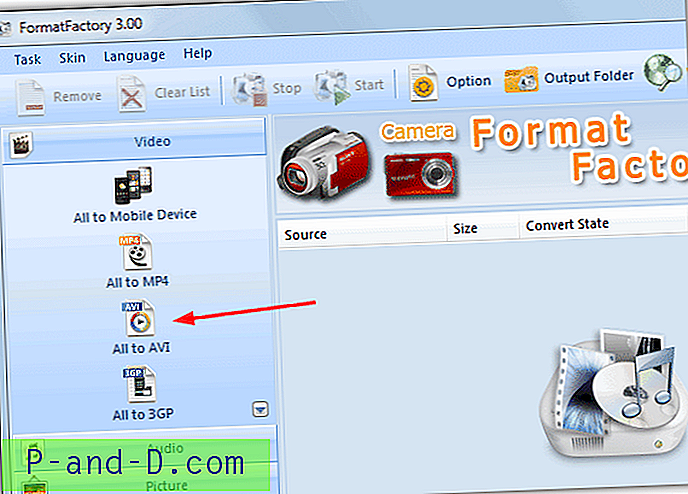
3. Aún en la ventana Todos a AVI, haga clic en Configuración de salida. Desde aquí puede seleccionar la calidad de salida desde el menú desplegable, obviamente es preferible Medio o Alto. Los íconos verdes son para XVID y los azules para DIVX, que depende de sus preferencias personales. O si lo prefiere, también puede usar AVC.
4. Para agregar el archivo de subtítulos, haga doble clic en Subtítulos adicionales en la lista de configuración, luego haga clic en la línea "Subtítulos adicionales (srt; ass; ssa; idx)" y aparecerá un pequeño icono que puede presionar para localizar el subtítulo archivo. El tamaño de los subtítulos puede modificarse de 2 a 6 (el valor predeterminado es 4), las otras configuraciones no deberían necesitar tocarse. Haga clic en Aceptar -> Aceptar.
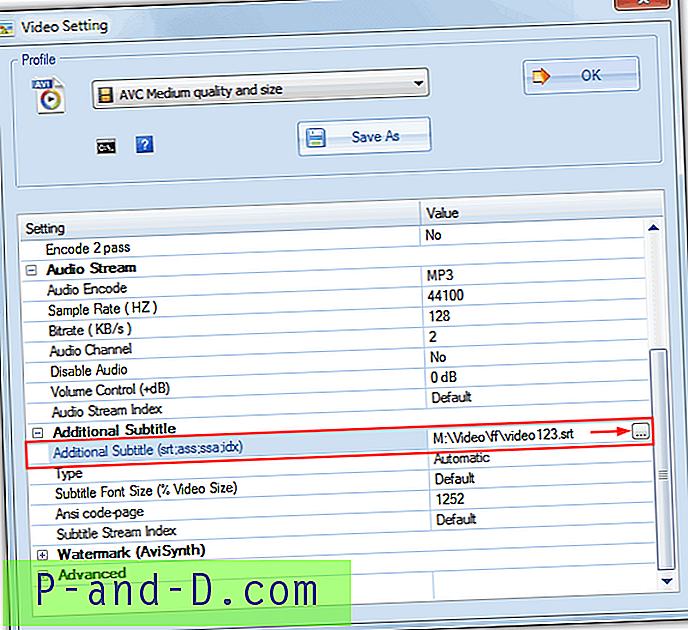
5. Luego, simplemente haga clic en el botón Inicio para codificar los subtítulos en el video. Si accede a las Opciones del programa, existe la posibilidad de cambiar la fuente de los subtítulos y también el color de la fuente y su color de contorno.
Si desea crear un video DVD a partir de su archivo AVI, Format Factory no puede convertirlo y grabarlo directamente, pero puede crear un archivo en el formato VOB que, al grabarlo en un disco de datos, debería ser legible por casi todos los reproductores de DVD. El procedimiento es el mismo que el anterior, aparte de elegir All to VOB en la pestaña Video en lugar de All to AVI del paso 2. Luego, simplemente grabe el archivo en el disco con su software favorito.
1 2Siguiente › Ver todo




![Buscar con Google a través del menú del botón derecho en Edge [Extensiones]](http://p-and-d.com/img/microsoft/206/search-with-google-via-right-click-menu-edge.jpg)